Cree páginas de destino de marketing de forma rápida y sencilla con Drupal 9
Publicado: 2022-05-31Si eres un profesional del marketing que lee este artículo, sabrás que crear y ejecutar campañas de marketing no es tan fácil como parece. Desarrollar una campaña de marketing exitosa requiere una planificación estratégica, un público objetivo y un análisis del comportamiento, determinando el canal correcto, el diseño del mensaje y el posicionamiento competitivo.
En mi experiencia hasta ahora como profesional de marketing, he aprendido que centrarnos más en el cliente objetivo y sus necesidades nos ayuda a crear y ejecutar campañas de marketing más eficaces y orientadas a los resultados. Además, he aprendido que hoy en día, las necesidades de los clientes, los puntos débiles, las decisiones y la capacidad de atención cambian extremadamente rápido. Y eso sin mencionar otros factores como la competencia, las actualizaciones tecnológicas y la innovación. A medida que los entornos cambiantes obligan a los especialistas en marketing a implementar campañas de marketing nuevas y creativas, deben hacerlo con más frecuencia que nunca.
La parte más divertida (y más fácil) de desarrollar una campaña de marketing es crear páginas de destino de anuncios. Estoy seguro de que a medida que sigas leyendo, sabrás por qué. Lo más probable es que ya sepa que las campañas publicitarias de marketing (de pago o gratuitas) deben dirigirse a sus propias páginas de destino específicas para obtener mejores resultados. Somos una empresa de desarrollo de Drupal y usamos Drupal como CMS de nuestro sitio web (muy obviamente). Actualmente estamos ejecutando en Drupal 9 (y aquí hay algunas razones por las que usted también debería estar en Drupal 9) y crear nuevas páginas cuando las necesitamos es realmente fácil. Eche un vistazo a cómo creo una nueva página de campaña publicitaria para una campaña de prueba en "Migración de Drupal 9".
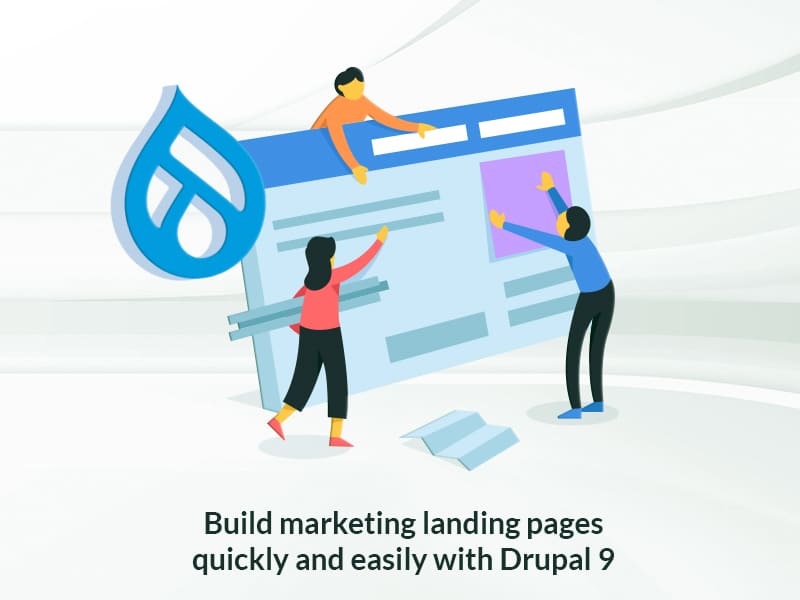
Pero primero, algo sobre los tipos de contenido
Sin ser demasiado técnico, permítanme continuar y decir que los tipos de contenido en Drupal son básicamente tipos de contenido :) Ahora, si eso los confundió, aquí hay un ejemplo. Si su sitio web tiene varios tipos de información, como noticias, artículos, galería de videos, galería de fotos, etc., cada uno de ellos se puede clasificar como un tipo de contenido. Cada tipo de contenido tiene sus propios conjuntos de campos. Por ejemplo, para el tipo de contenido de artículos, tendrá campos como título, imagen, cuerpo, alias de URL, meta descripción, etc.
Cuando instala Drupal 9, obtiene dos tipos de contenido de forma predeterminada: página básica y artículo. El tipo de contenido de página básico generalmente se usa para crear páginas estáticas en las que no actualizaría el contenido con mucha frecuencia. Se puede usar un tipo de contenido de artículo para páginas que se actualizan con frecuencia, como blogs, noticias, eventos, etc. Puede ampliar aún más la flexibilidad de estos tipos de contenido predeterminados instalando otros módulos contribuidos, pero no nos pongamos demasiado técnicos ahora. Para una personalización más profunda, encuentre un socio de Drupal que pueda personalizar y crear tipos de contenido que se adapten a los requisitos de su negocio. En este ejemplo de hoy, explicaré cómo creo un tipo de contenido de página de destino de anuncios para mi campaña de marketing.
Algunos elementos imprescindibles en su página de destino
El objetivo básico de una página de destino es convertir. No es muy probable que vea conversiones inmediatas, incluso si tiene un excelente diseño de página de destino. Pero es importante construir su página de destino de manera que los usuarios regresen a su página y se conviertan tarde o temprano. Aquí hay algunos elementos clave que su página de destino debe tener:
- Copia clara y concisa
- Un elemento interactivo (una imagen o un video o
- Un formulario de contacto simple y breve
- Un CTA atractivo (también podría ser tu formulario)
- Un elemento de confianza (certificados / verificados / acreditaciones)
- Hazles una oferta que no puedan rechazar :)
- optimización seo
Y aquí hay algunas cosas que NO debes tener:
- Demasiados elementos de navegación o enlaces salientes que distraen al usuario
- Información innecesaria y desorden
Diseñemos la Campaña
Ahora nuestro sitio web ha sido creado por nuestros desarrolladores de Drupal utilizando un enfoque de diseño basado en componentes. Cada tipo de contenido puede usar y reutilizar los diversos componentes cuando sea necesario. La página de la campaña publicitaria que voy a crear es un tipo de contenido que se ha personalizado para cumplir con nuestros objetivos de marketing. Hemos utilizado el módulo Párrafos como marco para construir varios tipos de párrafos (o componentes). De forma predeterminada, los párrafos no tienen ningún tipo de párrafo, pero el desarrollador tiene total flexibilidad para crear tipos de párrafo personalizados con una combinación de campos.
Así es como creo una nueva página de campaña publicitaria.
Paso 1: Cree una nueva página de anuncios
Admin-> Contenido -> Agregar contenido -> Página de anuncios
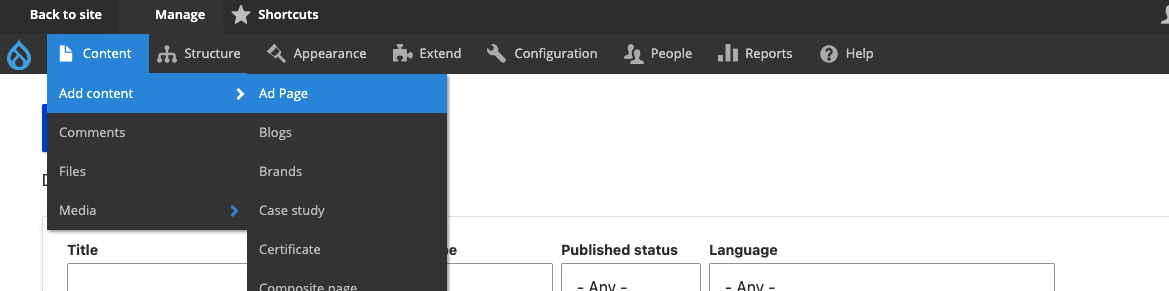
Paso 2: agregue contenido a los tipos de párrafo
Como puede ver en la captura de pantalla a continuación, Título, Título principal, Descripción son los tipos de párrafo.
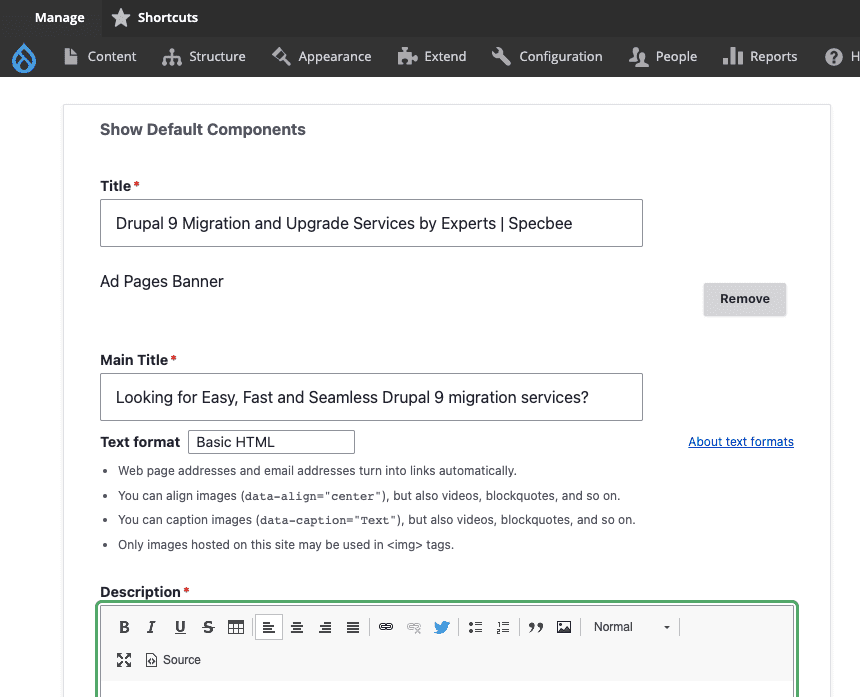
Título: no solo brindan a sus usuarios contexto en su página, sino que la etiqueta Título es un excelente lugar para comenzar a optimizar para SEO. El texto que ingrese aquí será el texto de la etiqueta de título de mi nueva página de campaña. Drupal es genial cuando se trata de optimización SEO. Ahora este texto también aparecerá en la página de resultados de búsqueda como título. Así que asegúrese de que su etiqueta de título contenga palabras clave relevantes (comenzando con primaria y luego secundaria) seguidas de su marca.
Aquí, el título que estoy usando es: Servicios de actualización y migración de Drupal 9 por expertos | Specbee
Título principal: aquí es donde agrego el encabezado principal (H1) de mi página. Por lo general, quiero que este título tenga palabras clave sin que sea demasiado palabra clave (IYKYK), pero esto también debe ser atractivo. Muestre a sus usuarios lo que pueden obtener con su producto o servicio. Lanzar una pregunta ayuda a tocar algunos puntos débiles. Aquí, he usado palabras clave como "Fácil", "Rápido", "Sin problemas", que resuenan con el cliente cuando busca un experto en servicios de migración de Drupal.
Estoy usando esto como el título principal de mi campaña: ¿Busca servicios de migración de Drupal 9 fáciles, rápidos y sin inconvenientes?

Paso 3: escribe una descripción
La parte Descripción es otro tipo de párrafo de CKEditor (estamos usando la versión 4 aquí). Me encanta usar CKEditor porque le da al editor mucho control sobre el diseño de elementos y la adición de imágenes de mi elección.
En esta descripción, quiero que nuestros posibles clientes conozcan el proceso de nuestros servicios de migración de Drupal. Entonces, además de agregar una imagen de los pasos, también agregaré texto relevante para el mensaje que quiero transmitir.
Una vez que he terminado de escribir mi texto y darle estilo a un H2, presiono el ícono Insertar imagen, busco la imagen y la cargo.
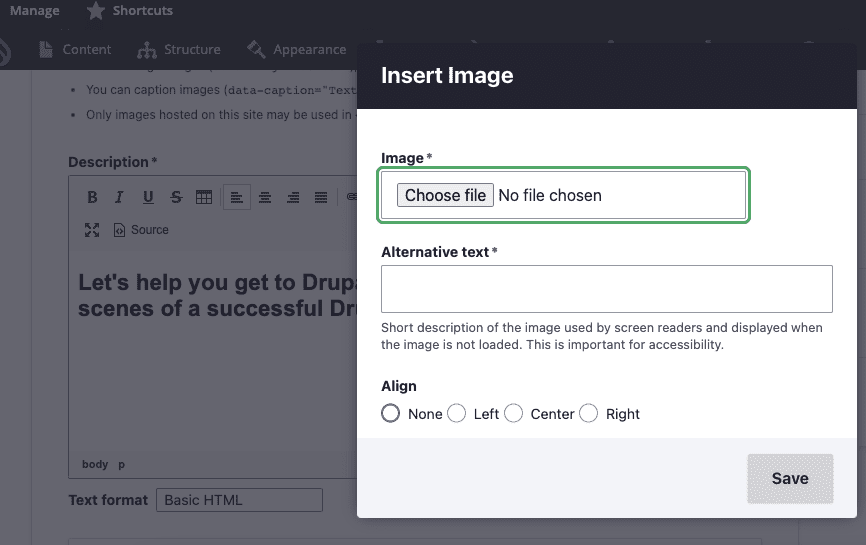
No olvide agregar un texto alternativo apropiado para asegurarse de que su imagen sea accesible para todos. Drupal 9 hace que sea muy fácil para ti crear un sitio web accesible.
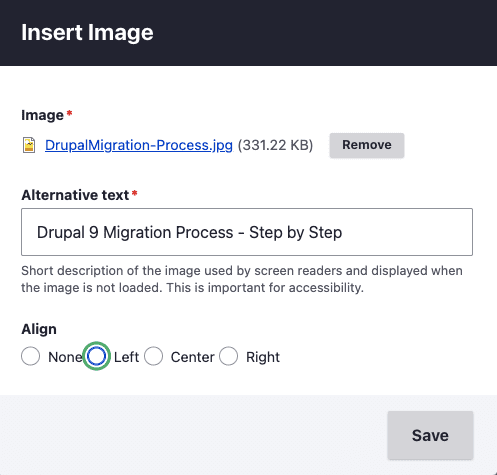
Una vez que presione Guardar, ahora verá la imagen allí mismo en su editor. Puede alinearlo según su elección. Lo he elegido para alinearlo con mi texto a la izquierda.
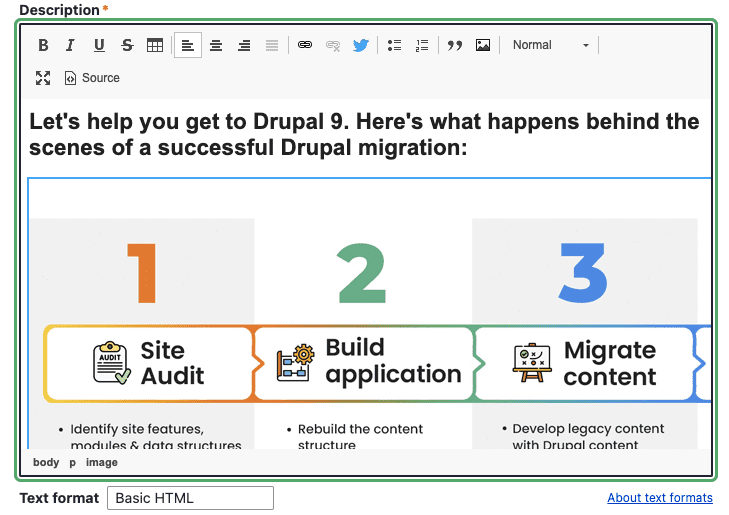
Paso 4: agregue credenciales para generar confianza
Es más fácil para los clientes potenciales confiar en usted cuando reconocen credenciales familiares e impactantes en su página de destino. Es importante tener estos factores de confianza en la primera ventana gráfica. Para nuestro sitio web, hemos personalizado un componente Certificados que tiene campos como título, imagen y descripción. Cuando estoy diseñando la página, solo tengo que sacar los certificados que necesito mostrar (ver imagen a continuación).
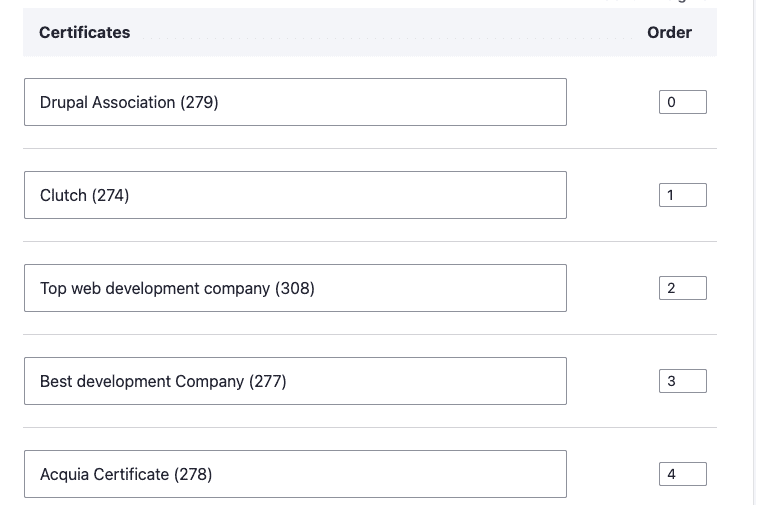
Paso 5: Agregar el formulario
Ahora que ha agregado suficientes elementos encantadores y atractivos en su página de destino, aquí es donde ocurre el verdadero problema: el formulario. Algunos puntos importantes a tener en cuenta sobre un formulario de página de destino:
- Siempre asegúrese de que esté en la primera ventana gráfica. Es decir, el usuario debería poder acceder a él sin tener que desplazarse hacia abajo.
- Agregue otras CTA a medida que se desplaza hacia abajo en la página para que un clic en esa CTA nuevamente lo lleve de regreso al formulario.
- El formulario o el botón CTA (Enviar) debe tener un color que contraste en comparación con el resto de la primera ventana gráfica. Esto ayuda a llamar la atención del usuario.
- Intente limitar los elementos del formulario a 5 campos o menos. No muchos usuarios disfrutan de llenar formularios largos.
En esta campaña, tanto el CTA como la oferta están en mi formulario. Hemos utilizado el módulo de formulario web muy versátil que nos brinda la flexibilidad para crear formularios simples a complejos con mucha facilidad.
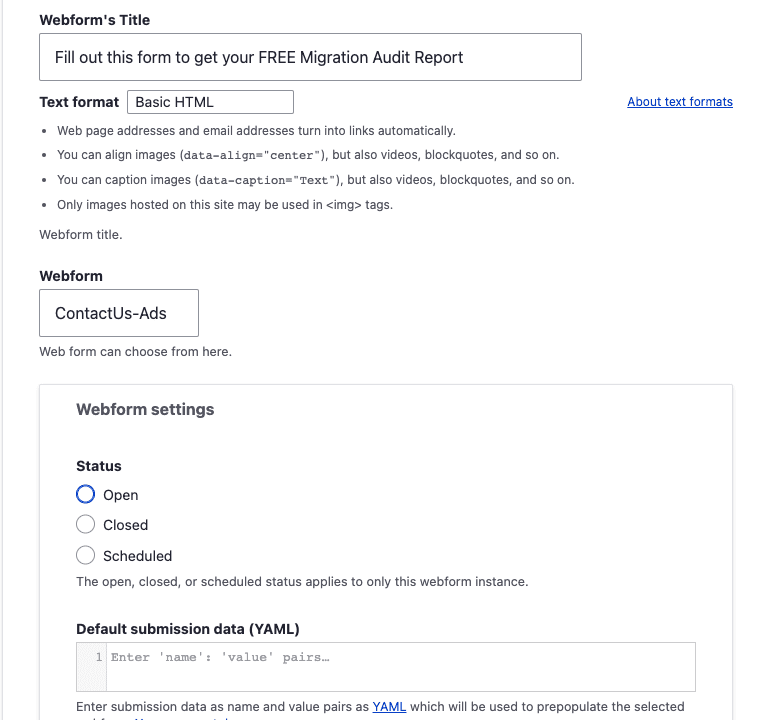
- Título del formulario web: el título de mi formulario web que aparecerá justo encima del formulario. Necesito asegurarme de que esté claro y que también tenga mi oferta. Lo he titulado como: Complete este formulario para obtener su Informe de Auditoría de Migración GRATIS
- Formulario web : esta es una lista desplegable de los formularios web que hemos creado y utilizado en todo el sitio. Tengo que seleccionar el que se adapte a mis requisitos en este punto. Elegí el formulario web ContactUs -Ads que habíamos creado para nuestras campañas publicitarias anteriores.
Paso 6: alias de URL
Tener una URL fácil de usar e impresionable tiene muchos beneficios, incluido el de la optimización de motores de búsqueda. Una vez que termine de diseñar la campaña, el siguiente paso es proporcionar un alias de URL amigable a la página de destino de mi anuncio. Drupal 9 tiene el módulo de alias de URL en el núcleo que ayuda a agregar y editar alias fácilmente cuando sea necesario.
En el lado derecho de la página, haga clic en el botón de alias de URL y especifique la URL que le gustaría usar. He usado "/drupal-migration-testing" como el mío.
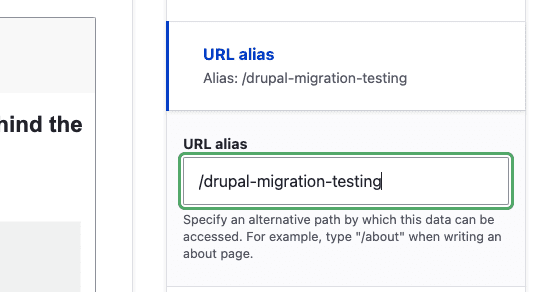
Paso 7: ¡Guárdalo!
¡Y supongo que hemos terminado! Por supuesto, no he creado una página muy elaborada. Solo he diseñado la primera ventana gráfica de mi campaña aquí en este ejemplo porque quería que fuera breve (¡más de 1500 palabras ya!). Por lo general, también agregaría otros componentes, como un bloque de texto más grande y una lista de clientes.
Si aún no desea publicarlo, desmarque la casilla de verificación Publicado y presione guardar. También puede obtener una vista previa de cómo se verá su página antes de guardarla.
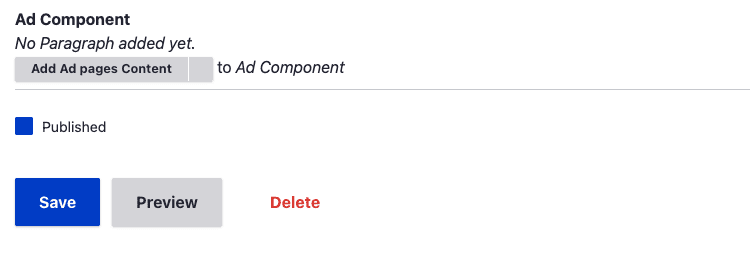
¡Y ahora los resultados!
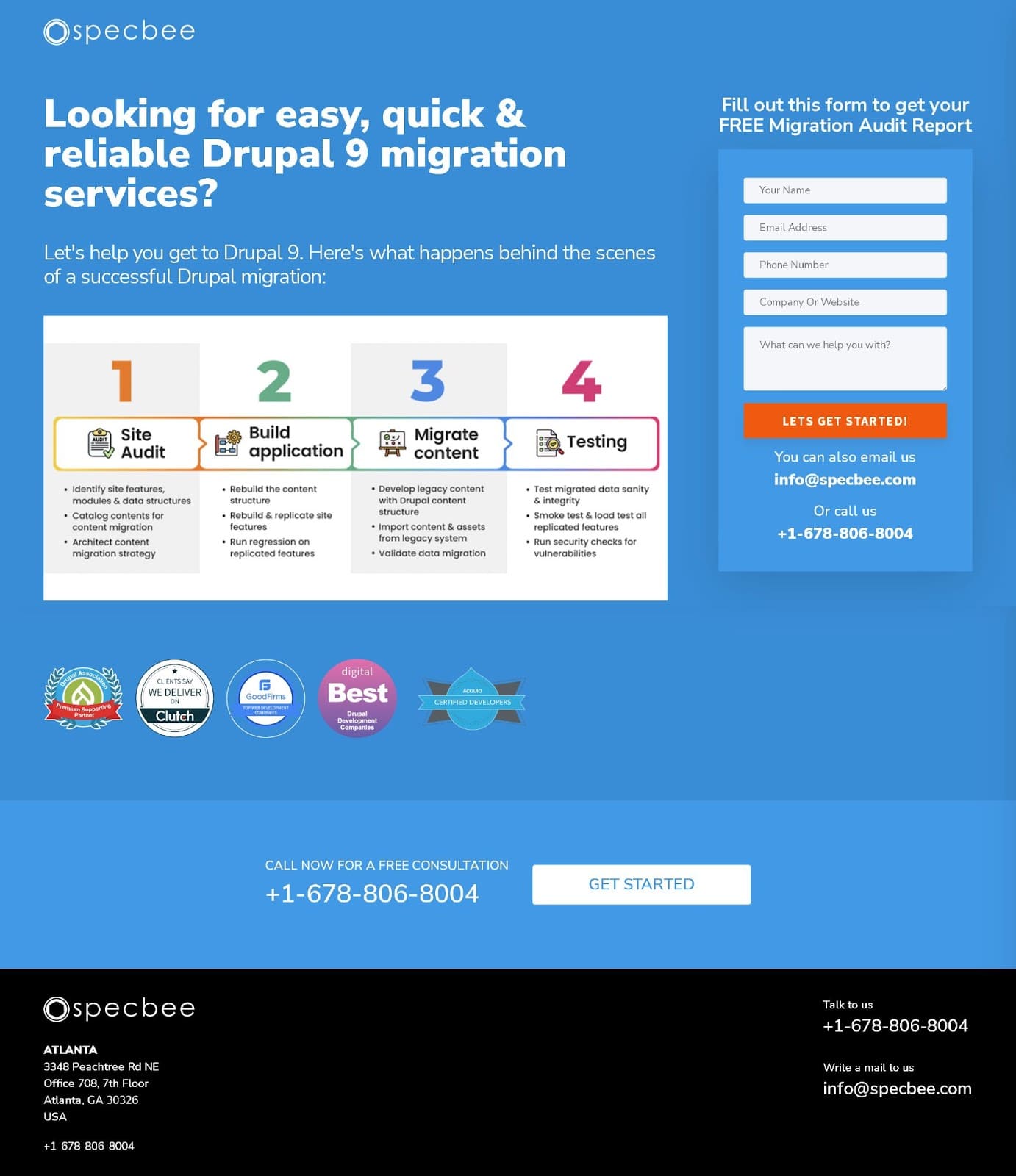
Pruebas de migración de Drupal
Pensamientos finales
Espero que hayas disfrutado leyendo este artículo tanto como yo escribiendo sobre mi experiencia con las páginas de destino. Si lo encuentra útil, no dude en marcar o compartir este artículo con sus amigos. ¿Está buscando un socio de Drupal que lo ayude a crear un sitio web atractivo, personalizado e interactivo en el que usted, como editor, tenga control total sobre su contenido? ¡Ponte en contacto con nosotros y nuestros expertos en Drupal estarán encantados de ayudarte!
